Како додати нови кориснички налог у Виндовс 10

Имајући одвојене корисничке налоге у Виндовс-у 10, сваки корисник има окружење које може назвати сопственим. Ево како додати нови кориснички рачун за одрасле.
Ако имате рачунар који имају други члановиупотребе у домаћинству, мораћете да креирате одвојене корисничке налоге. Имајући одвојене корисничке налоге, сваки корисник има сопствене датотеке, фаворите у прегледачу, радну површину, апликације и друге ставке које може назвати властитим.
Већ смо вам показали додавање локалних корисника унаш ажурирани чланак: Како створити локални налог у оперативном систему Виндовс 10. И овде ћемо погледати додавање новог корисника њиховим Мицрософт налогом и коришћење нове функције Породичних поставки у облаку.
Додајте одраслу особу у Виндовс 10 ПЦ
За почетак Подешавања> Налози> Ваш налог> Породични и други корисници. У одељку „Породични и други корисници“ изаберите Додајте неког другог на овај рачунар.
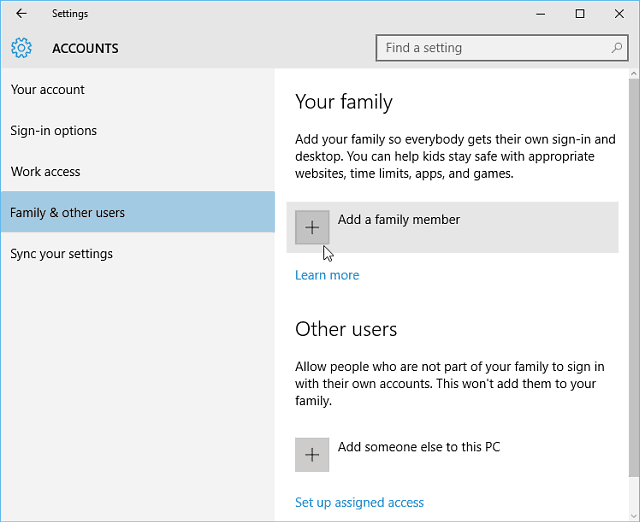
На следећем екрану изаберите Адд Адулт, унесите њихов е-маил за Мицрософт налог (@оутлоок, @ливе, @хотмаил, @мсн) и кликните на Нект.
Наравно, ако особа још нема адресу е-поште за Мицрософт налог, мораћете да је креирате.
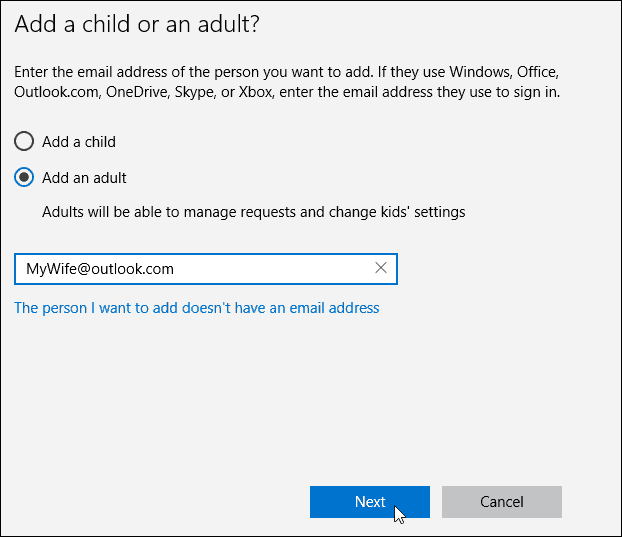
Проверите да ли желите да додате корисника, а особи коју додајете биће послан е-маил за потврду.
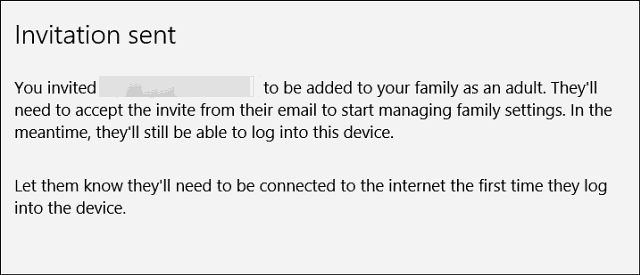
Ево е-маила који ће нови корисник добити, само их треба прихватити. Након тога, они ће морати да се пријаве са својим Мицрософт налогом.
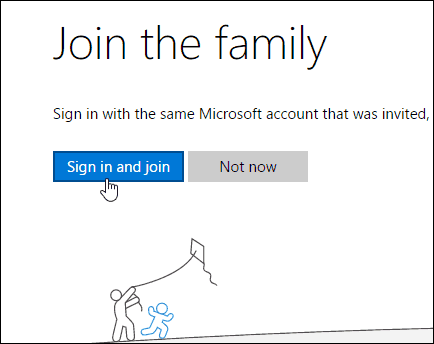
Подразумевано ће их додати као Стандардног корисника, али можете га променити у Администратор - згодно ако креирате налог за свог значајног другог и управљате породицом.
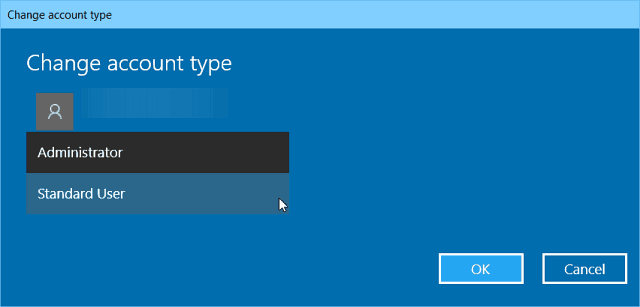
Додавање детета као корисника у оперативном систему Виндовс 10
Ако додате дете као корисника, имаћете могућност да пратите следеће активности:
- Скорашња активност омогућава вам да укључите извештавање о активностима за своједете тако да можете видети шта су претраживали на мрежи. Након што га укључите, на страници Недавне активности можете видети које веб локације посећују, које апликације и игре преузимају и играју и колико времена троше на своје уређаје. Такође можете да добијате извештаје о активностима који се свакодневно шаљу одраслим особама у породици.
- Веб странице је место где можете да укључите ограничења веб локацијатвоје дете. Можете одлучити да блокирате или дозволите одређене веб локације и да ограничите веб локације оцењене преко одређеног узраста. Ако имате веома малу децу, можете да одлучите да им дозволите само да посећују веб локације за које сте проценили да су сигурни.
- Апликације и игре је место где можете да укључите ограничења за апликацијеи игре. Можете да омогућите свом детету да преузима само игре испод одређеног узраста, а можете видети и апликације и игре које сте блокирали или дозволили.
- Време екрана омогућава вам постављање ограничења када током дана ваше дете може бити на својим Виндовс уређајима и максималну количину времена које може потрошити на сваком уређају дневно.
Да бисте сазнали више о управљању рачунарским активностима вашег детета преко породичних поставки, прочитајте наш чланак: Како подесити и користити породичну безбедност у систему Виндовс 10.


![Промените своје корисничко име у Виндовс-у 7 [Како да]](/images/microsoft/change-your-user-name-on-windows-7-how-to.png)







Оставите коментар